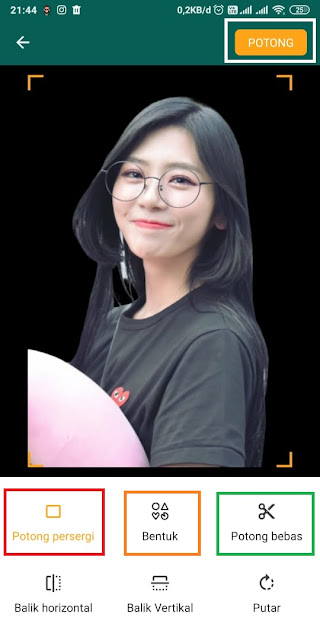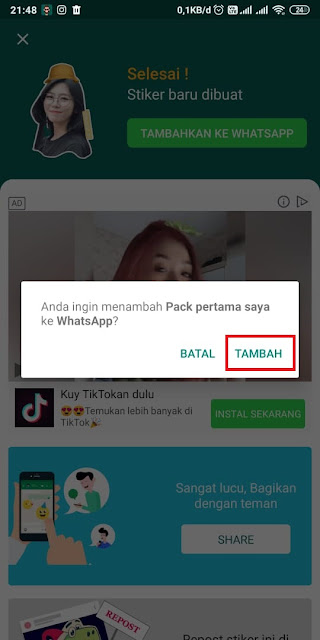Siapa yang tidak menginstall Whatsapp? Mungkin hampir semua menjawab kenal, dan menginstall aplikasi Whatsapp. Hal ini wajar saja terjadi, karena menurut Sekjen Kominfo, 83% pengguna internet di Indonesia merupakan pengguna Whatsapp mencapai 143juta pengguna (dikutip dari Liputan6.com).
Salah satu fitur yang sedang booming dan semakin banyak digunakan adalah fitur stiker di Whatsapp. Tanpa menginstall aplikasi apapun sebenarnya kita sudah bisa menggunakan fitur stiker Whatsapp. Namun, akan lebih seru ketika bisa mengirim stiker atau bahkan berbalas stiker Whatsapp menggunakan foto sendiri, bukan?
Fitur stiker Whatsapp sebenarnya sudah lama diluncurkan, menurut tekno.tempo.com, fitur stiker Whatsapp ini sudah diluncurkan sejak 25 Oktober 2018. Namun, aku sendiri mulai menyukai fitur ini belum lama ini, sekitar Januari 2020. Fitur Stiker ini dapat dinikmati bagi pengguna OS Android yang sudah menginstall Whatsapp minimal versi 2.18.100, dan versi 2.18.329 bagi para pengguna Whatsapp dengan iOS (menurut tekno.tempo.co).
Fitur yang disedikan oleh Whatsapp ini benar-benar gratis, tanpa dipungut biaya apapun. Beberapa hari yang lalu mungkin ada yang menerima pesan berantai yang intinya, penerima stiker Whatsapp akan dikenai biaya 250 rupiah per stiker. Namun, berita ini adalah berita yang menyesatkan seperti yang diungkapkan pakar keamanan siber Pratama Persada (kamu bisa berita lengkapnya di liputan6.com). Jadi, kamu tidak perlu khawatir menggunakan stiker Whatsapp, karena fitur ini disediakan oleh Whatsapp secara cuma-cuma, alias gratis.
Selain disedikan secara gratis, kamu bisa membuat stiker Whatsapp menggunakan fotomu sendiri. Membuatnya pun kamu tidak dipungut biaya sepeserpun, alias gratis. Secara bawaan Whatsapp tidak menyediakan fitur untuk membuat stiker Whatsapp menggunakan foto atau gambar pribadimu. Namun, kamu bisa menggunakan beberapa aplikasi pihak ketiga. Bagi kamu yang sudah tidak sabar ingin membuat Stiker Whatsapp sendiri, simak tulisan di bawah ini.
1. Perbedaan Stiker Whatsapp dengan Stiker Line
Dari segi harga, jelas Whatsapp unggul karena semua stiker Whatsapp gratis, berbeda dengan stiker Line yang beberapa paket stiker berbayar, walaupun banyak yang gratis juga.
Bagiku stiker Whatsapp unggul dalam hal kemudahan,Dari segi kemudahan, kemudahan yang kumaksud bagaimana menggunakan, dan menambahkannya sebagai "senjata" kita berbalas pesan. Kita bisa menggunakan aplikasi pihak ketiga untuk membuatnya sekaligus menggunakannya untuk berbalas pesan.
Tidak seperti Whatsapp, stiker Line, harus melalui beberapa proses yang cukup panjang (dan rumit, katanya) agar bisa memublikasikan stiker di Line. Hal ini tampak jelas karena untuk membuat stiker Whatsapp, tak perlu moderasi atau peninjauan, sedangkan stiker line, harus menunggu moderasi atau peninjauan terlebih dahulu sebelum bisa digunakan untuk berbalas pesan, artikel lengkap bisa dilihat di Line Creator Studio.
Ketika kamu berbalas pesan entah di Whatsapp Grup atau Personal Chat, suatu ketika kamu kepincut dengan stiker yang dibuat temanmu, kamu bisa langsung menambahkannya di kolom stiker milikmu pribadi. Berbeda dengan Line, di mana ketika kamu kepincut stiker temanmu, biasanya kamu diminta untuk mengunduh beberapa MegaByte (MB) bahkan untuk menguduh stiker Line tertentu, kamu harus merelakan uang sakumu.
Meskipun begitu, Whatsapp masih kalah dalam hal audio dan gambar bergerak. Fitur Stiker Whatsapp belum mendukung penggunanya untuk membagikan stiker berupa gambar bergerak lengkap suara. Namun, stiker Line sudah menyediakan hal tersebut, dengan catatan jika kamu mau merelakan beberapa rupiah untuk mengunduhnya.
2. Cara Membuat Stiker Whatsapp Sendiri
Untuk membuat stiker Whataspp sendiri, kamu harus menyiapkan beberapa alat tempur, yaitu HP, kuota (untuk mengunduh aplikasi pihak ketiga, kamu bisa menggunakan salah satu) foto yang ingin kamu jadikan stiker Whatsapp, aplikasi Whatsapp stiker Maker, kreativitas, dan niat.
Sebelum masuk ke langkah selanjutnya, pastikan kamu sudah menyiapkan foto yang ingin kamu jadikan stiker Whatsapp, ya. Untuk memudahkan, kamu bisa memindahkan foto tersebut ke folder baru, atau cukup mengingat-ingat folder di mana kamu menyimpan foto tersebut.
a. Menghapus Background Calon Stiker Whatsapp
Kebanyakan stiker Whatsapp yang beredar sekarang ini tanpa background atau latar belakang, bagiku, hal ini lebih menarik dibanding stiker yang bentuknya kotak. Jadi, ada baiknya jika kubagikan cara menghapus background foto dengan sangat cepat. Oiya, sebenarnya kamu bisa melewati langkah ini karena beberapa aplikasi yang kutawarkan sudah menyediakan fitur hapus background di dalam aplikasinya. Bagi kamu yang ingin praktis, praktikkan cara di bawah ini.
1. Buka browser HP-mu, aku lebih menyarankan menggunakan Chrome, dan buka tools online untuk menghapus background fotomu, https://www.remove.bg/.
3. Pilih foto yang ingin kamu jadikan stiker Whatsapp dari galerimu.
4. Setalah memilih, tunggu proses upload selesai, otomatis foto yang kamu upload sudah tanpa backround, scroll ke bawah, lalu tap download.
5. Sekarang kamu sudah memiliki satu foto berformat PNG dengan background transparan.
b. Memasukkan dan Mempercantik Calon Stiker Whatsapp
Cara ini adalah cara inti dari membuat stiker Whatsapp Sendiri, aku menawarkan 3 aplikasi untuk membuat stiker Whatsapp sendiri.
- Cara membuat Stiker Whatsapp Sendiri Menggunakan iSticker
1. Unduh dan install aplikasi iSticker melalui Google Play Store melalui tautan ini.
2. Jika terinstall, buka aplikasi iSticker, dan berikan izin untuk mengakses penyimpanan internal.
3. Tap icon "+" yang ada di pojok kanan bawah, selanjutnya pilih foto yang sudah kamu siapkan, kamu bisa menggunakan foto yang belum kamu hapus backgroundnya, atau hasil menghapus background pada poin a.
4. Jika kamu belum menghapus background foto menggunakan remove.bg, kamu bisa menggunakan fitur bawaan aplikasi ini. Terdapat 3 pilihan untuk menghapus background, persegi panjang, jika kamu ingin stikermu berbentuk persegi panjang, bentuk, kamu bisa membuat stiker Whatsappmu berbentuk seperti yang sudah disediakan secara default, dan potong sendiri, fitur terakhir ini bisa kamu gunakan untuk membentuk calon stiker Whatsappmu sesuka hatimu.
5. Jika sudah puas, tap potong di pojok kanan atas layar.
6. Sekarang waktunya mempercantik calon stikermu, aplikasi iSticker ini sudah menyediakan beberapa menu untuk mempercantik stiker Whatsappmu.
a. Dekorasi: Untuk menambahkan hiasan kartun, kamu bisa menggunakan hiasan gratis, tetapi beberapa hiasan harus berlangganan VIP.
b. Gambar: Untuk mencoret-coret foto yang sudah kamu sediakan sesuka hatimu.
c. Teks: Untuk menambahkan teks, mengubah warna teks, warna background teks, jenis font teks.
 |
| Menu teks untuk menambahkan teks, mengubah warna teks dan background, dan mengganti jenis font. |
d. Emoji: Untuk menambahkan emoji di calon stiker kita.
e. Garis Batas: Garis Batas ini sebagai garis tepi stiker kita.
7. Setelah mempercantik calon Stiker Whatsappmu, tap simpan yang ada di pojok kanan atas.
 |
| Tap simpan di pojok kanan atas |
8. Selesai, Stiker Whatsapp yang kamu buat sendiri sudah jadi.
9. Langkah terakhir, membagikannya di Whatsapp, tap Tambahkan ke Whataspp.
Untuk mengeceknya kamu bisa buka Whataspp, dan tap di menu stiker, maka kamu sudah bisa melihat stiker buatanmu sendiri. Oiya, beberapa fitur seperti dekorasi mengharuskan kamu untuk berlangganan VIP, artinya kamu harus membayar untuk berlangganan. Namun, bagiku, menggunakan fitur gratisannya sudah bisa membuat Stiker Whatsapp yang menarik.
Berbeda dengan beberapa aplikasi Stiker Whatsapp Maker lainnya, aplikasi ini tidak ada minimal stiker yang harus dibuat dalam 1 pack, kamu bisa membuat 1 stiker untuk 1 pack saja.
Berbeda dengan beberapa aplikasi Stiker Whatsapp Maker lainnya, aplikasi ini tidak ada minimal stiker yang harus dibuat dalam 1 pack, kamu bisa membuat 1 stiker untuk 1 pack saja.
 |
| Contoh stiker Whatsapp yang sudah jadi, dan sudah dibagikan |
- Cara Membuat Stiker Whatsapp Sendiri Menggunakan DIY Sticker Maker
Penggunaan aplikasi ini tidak kalah praktisnya dengan aplikasi iSticker. Namun, fitur yang disediakan tidak selengkap iSticker. Kamu bisa mengunduh aplikasi DIY Stiker Maker dari Google Play Store melalui tautan ini.
1. Unduh dan install DIY Sticker Maker, setelah terinstall, buka aplikasi tersebut.
2. Berikan izin untuk mengakses penyimpanan.
3. Selanjutnya tap Paket Stiker Baru.
4. Pilih icon "+" lalu kamu bisa memilih Galeri untuk memilih foto yang ingin kamu jadikan stiker Whatsapp.
5. Bagi kamu yang belum menghapus background, kamu bisa menghapusnya menggunakan fitur hapus background aplikasi ini, kamu bisa memilih menu manual, untuk membentuk stiker Whatsappmu, potong lingkaran jika ingin stikermu berbentuk lingkaran, dan potong persegi jika kamu ingin bentuk stiker Whatsappmu persegi. Jika sudah selesai, tap centang di pojok kanan atas.
 |
| Bentuk stikermu, jika sudah tap centang di pojok kanan atas |
Bagi kamu yang sudah puas dengan hasil menghapus background menggunakan remove.bg, kamu bisa melewati langkah ini, dan langsung tap centang di pojok kanan atas.
6. Aplikasi ini hanya menyediakan 2 fitur untuk mempercantik tampilan stiker Whatsappmu, Stiker dan Teks. Stiker berisi hiasan yang bisa kamu gunakan, dan teks, untuk menambahkan teks, tetapi menu teks di sini tidak bisa digunakan untuk mengubah font, hanya bisa digunakann untuk mengubah warna teks, dan mengubah tampilan dari horizontal ke vertikal atau sebaliknya.
 |
| 2 Fitur utama, stiker dan teks, selamat berkreasi! |
7. Setelah selesai mempercantik stiker Whatsapp-mu, tap icon save di pojok kanan atas.
8. Lalu, tap Tambahkan ke Whatsapp, akan muncul popup konfirmasi, tap tambah.
Untuk mengeceknya hasil karyamu untuk membuat stiker Whatsapp, buka aplikasi Whatsapp, dan masuk di menu stiker, kamu sudah melihat stiker buatanmu sendiri.
- Membuat Stiker Whatsapp Sendiri Sekreatifmu
Jika kamu merasa tidak puas dengan fitur edit gambar yang sudah disedikan kedua aplikasi yang sudah kubagikan, kamu bisa mengedit fotomu terlebih dahulu menggunakan aplikasi edit foto seperti Picsart, Picsay, PixelLab, Photoshop atau apapun itu. Jika kamu ingin membuat stiker Whatsapp-mu transparan, jangan lupa simpan fotomu dalam bentuk PNG.
Jika kamu sudah memiliki foto yang ingin kamu gunakan sebagai stiker Whatsapp, langkah selanjutnya membuka salah satu aplikasi Pembuat Stiker Whatsapp di atas, atau kamu juga menggunakan aplikasi pembuat stiker Whatsapp lainnya. Lalu, pilih foto yang sudah siap. Selanjutnya kamu tinggal tap Tambahkan ke Whatsapp, tap Tambah. Selesai.
3. Kesimpulan
Cara membuat stiker Whatsapp sendiri sebenarnya ada beragam cara. Dua aplikasi di atas sebagai contoh yang paling mudah untuk membuat stiker Whatsapp dengan foto sendiri. Keduanya memiliki fiturnya masing-masing, tetapi aku lebih menyukai aplikasi iSticker karena menyediakan fitur yang cukup lengkap, meskipun untuk menikmati beberapa fitur tidak gratis, tetapi dengan fitur gratisannya, aku sudah cukup terhibur dengan stiker Whatsapp buatanku sendiri.
Kedua aplikasi ini juga sama-sama mengandung iklan di dalamnya, tetapi hal itu hal yang wajar, jika bukan dengan iklan, dari mana penghasilan mereka dari membuat aplikasi ini? Jadi, aku sendiri juga bisa memaklumi hal ini, hehe.
Jangan lupa bagikan tulisan ini ke teman-temanmu yang lain agar chatting-mu lebih berwarna! Jika kamu punya aplikasi sticker maker andalanmu, bagikan di kolom komentar, ya!
Akhir kata, selamat berkreasi, dan selamat mencoba!
Akhir kata, selamat berkreasi, dan selamat mencoba!